pp助手电脑版自动退出怎么办
作者:本站整理 时间:2016-08-19
pp助手电脑版自动退出怎么办,苹果用户下载软件基本上都是在PP助手里下载的,即安全又方便,现代最为手机互联网时代,pp助手作为一个苹果和安卓同时支持的软件,里面游戏,软件丶铃声丶壁纸,下载并应该,操作简单,快捷,方便,而且无需越狱。无需账号,永久免费下载海量的应用,小编带大家来解决pp助手自动退出修复的问题。
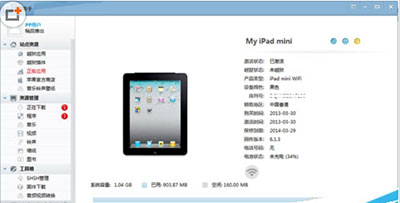
pp助手电脑版自动退出怎么办:
确保电脑是Windows系统,并且已经安装itunes以及PP助手,如果没有请自行下载。
将你的iPhone/iPad/iPadmini使用数据线连接到满足步骤一要求的电脑上,并且打开PP助手。
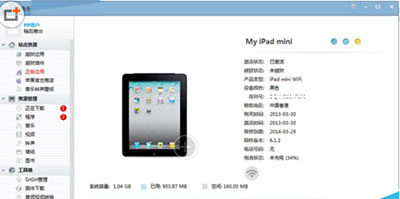
如图所示,点击左边一列中的“正版应用”
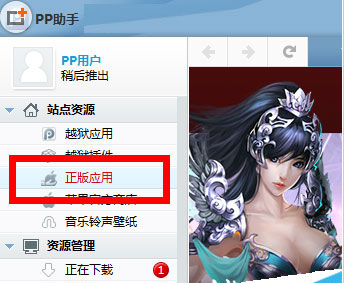
然后在右上角会出现“修复弹窗”按钮,点击它吧。
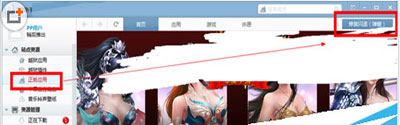
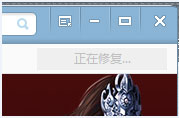
收工。虽然步骤简单,但是修复按钮确实不太好找,希望能帮到需要的朋友。
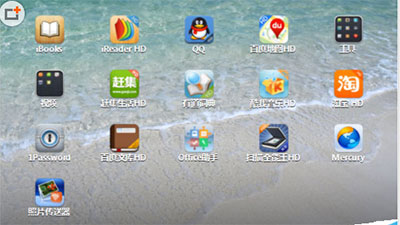
注意事项:
务必保证已经安装itunes,否则设备将无法连接电脑。确保电脑系统是windows,因为PP助手目前只有win版。一次修复不成功请尝试多次修复。
以上就是pp助手电脑版自动退出怎么修复的方法,希望可以帮上大家。感谢您对优优下载站的支持!







